一、下载小程序开发者工具
官网地址:小程序开发工具 - 钉钉开放平台
| 客户端类型 |
下载链接 |
| MacOS x64 |
https://ur.alipay.com/volans-demo_MiniProgramStudio-x64.dmg |
| MacOS arm64 |
https://ur.alipay.com/volans-demo_MiniProgramStudio-arm64.dmg |
| Windows |
https://ur.alipay.com/volans-demo_MiniProgramStudio.exe |
官网地址:小程序开发工具2.0 - 钉钉开放平台
| 客户端类型 |
下载链接 |
| Mac Intel芯片 |
https://plover.taobaolive.taobao.com/api/open/download/redirect?buildId=2168 |
| Mac Apple芯片 |
https://plover.taobaolive.taobao.com/api/open/download/redirect?buildId=2166 |
| Windows |
https://plover.taobaolive.taobao.com/api/open/download/redirect?buildId=2171 |
二、安装小程序开发者工具
上面下载版本,二者选一即可,推荐使用第一个老版本的,但下面示例使用的是第二个2.0版本。
三、权限申请
确保钉钉所在的组织有开发者权限,如果没有可以向公司管理员申请权限,我这里是自己新建了一个组织机构用来开发。
1、创建流程
2、创建新的团队
3、输入信息创建即可
四、登录开发者工具
打开小程序开发者工具,左下角登录,这里要确保第三步是有权限的,不然会提示无权限。
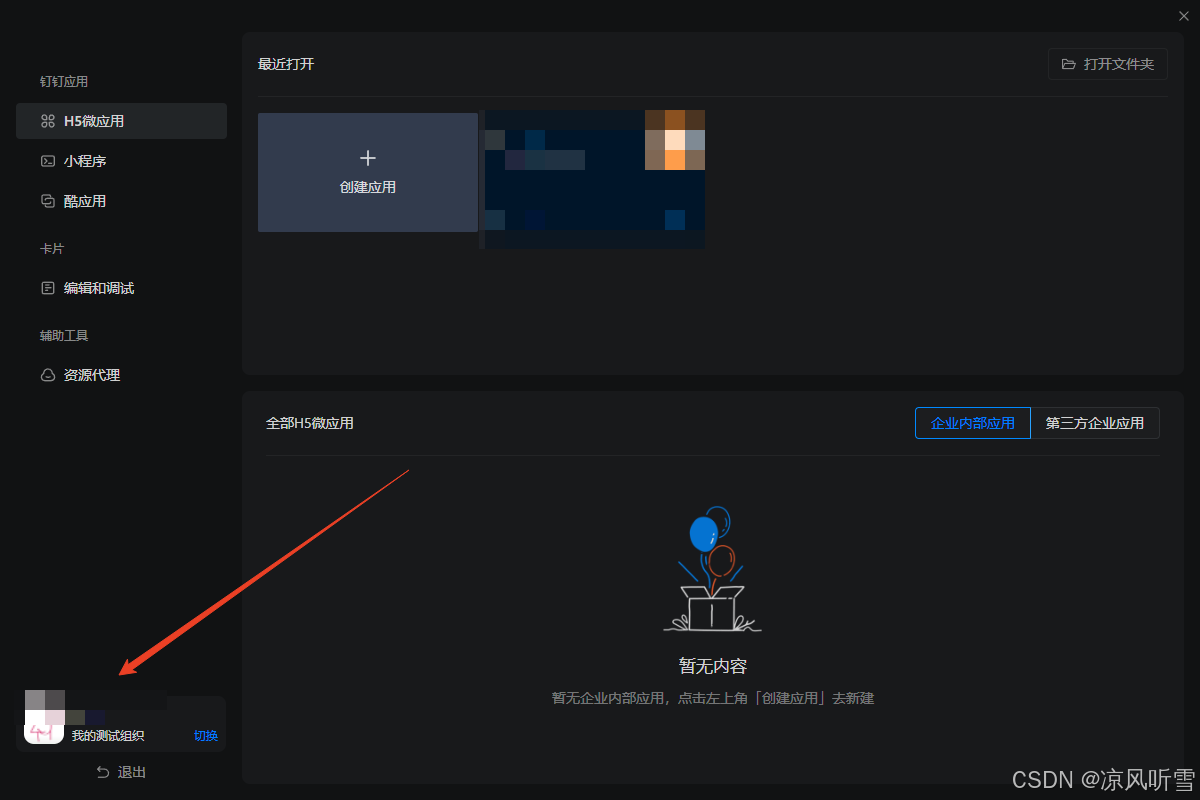
五、创建应用
小程序,创建应用。
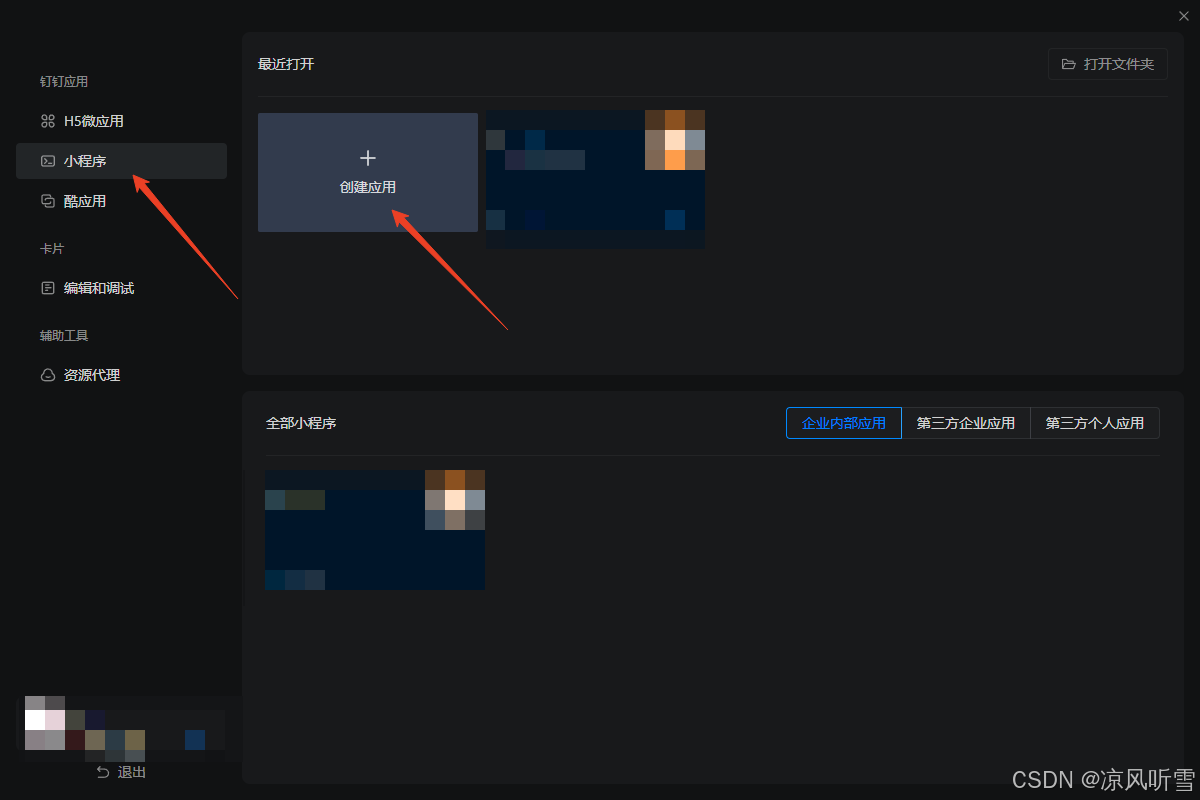
六、 完善信息
输入小程序相关信息,创建。
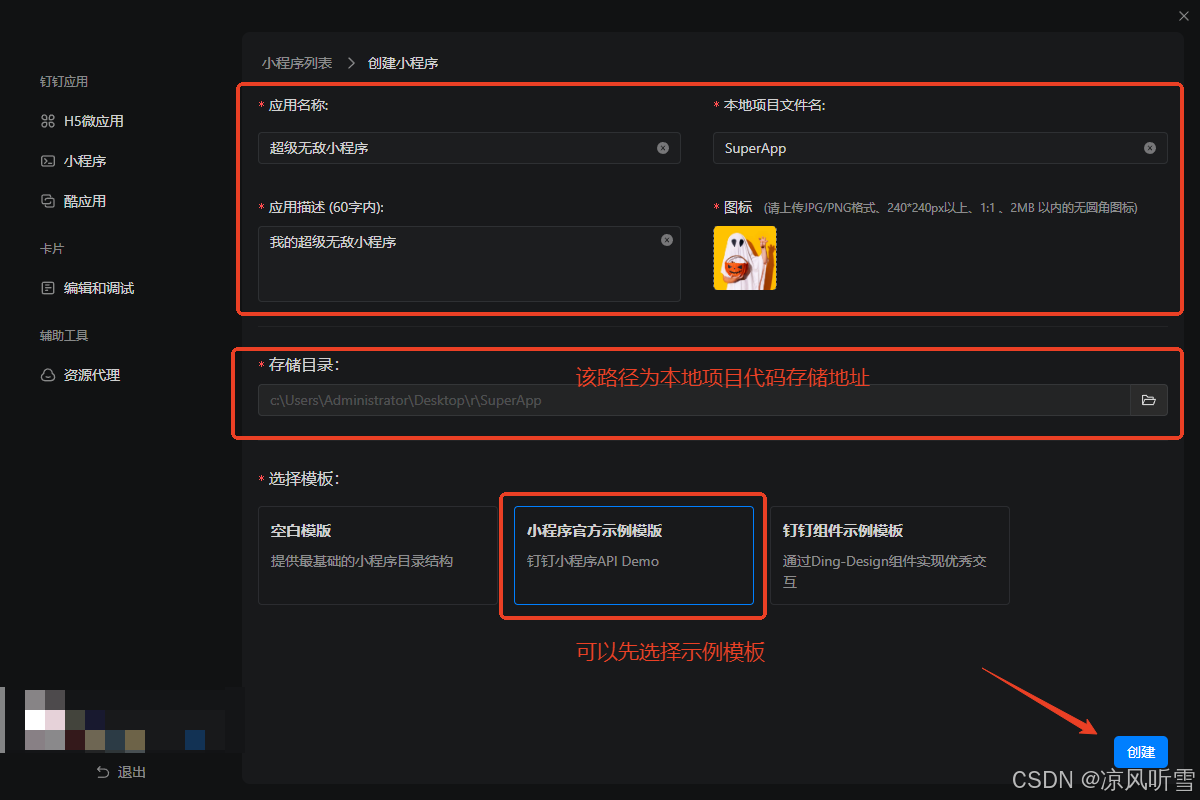
七、进入开发工具
创建完成后可以看到对应的编译界面。
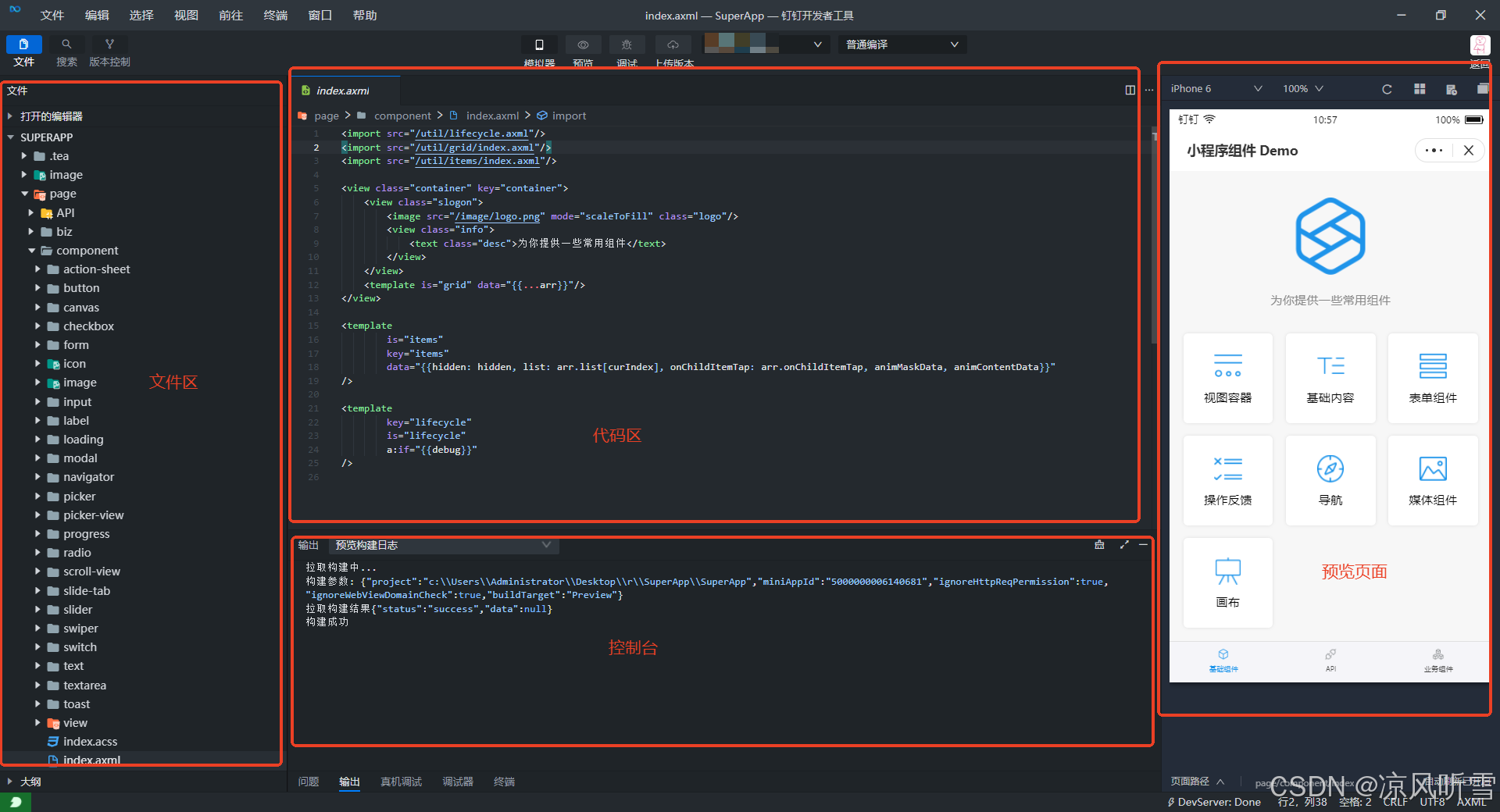
八、进行开发编译
页面文件在component中,下图为首页axml文件。
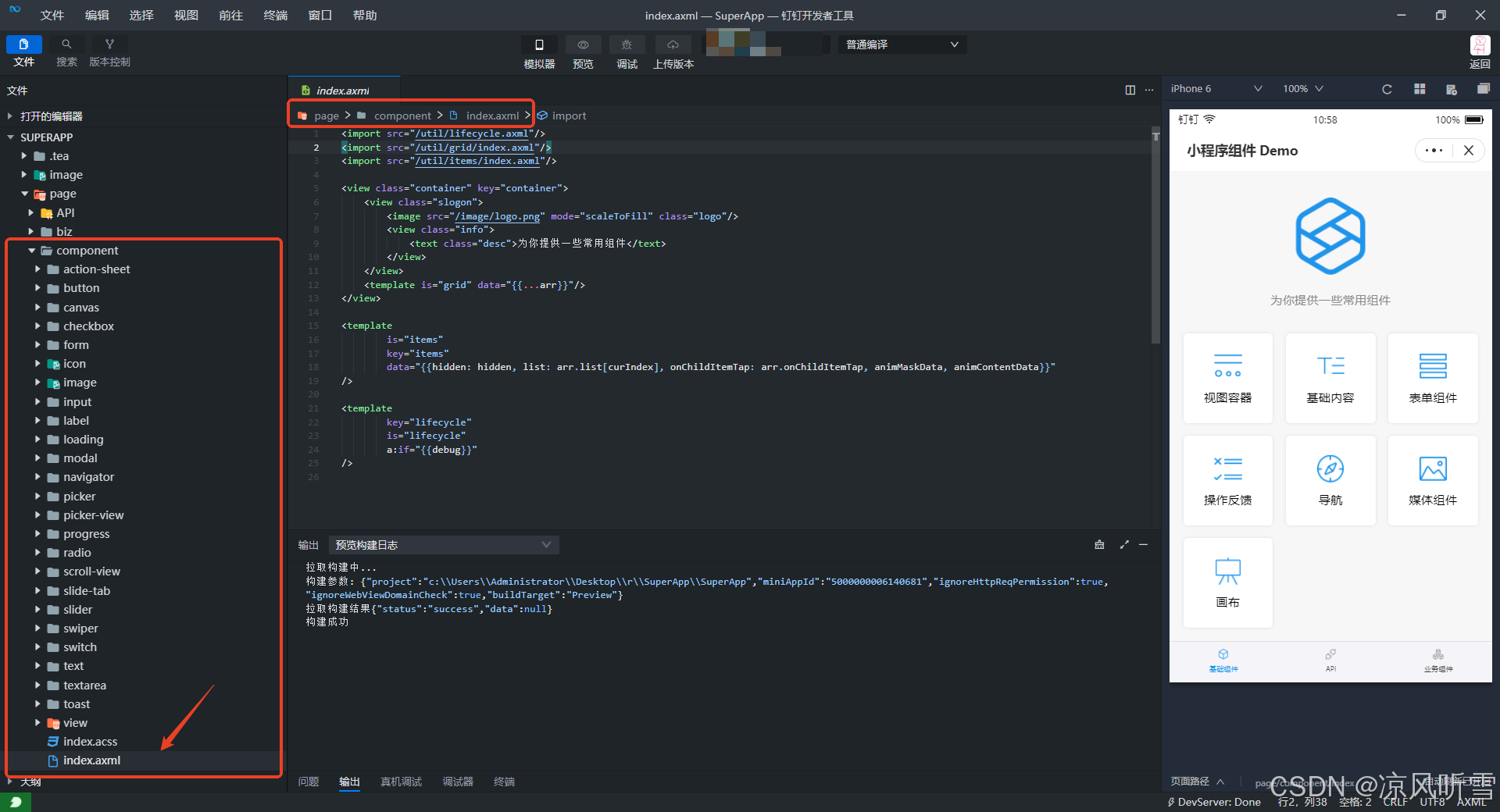
九、上传版本
完成编译后,上传当前版本到小程序管理后台。
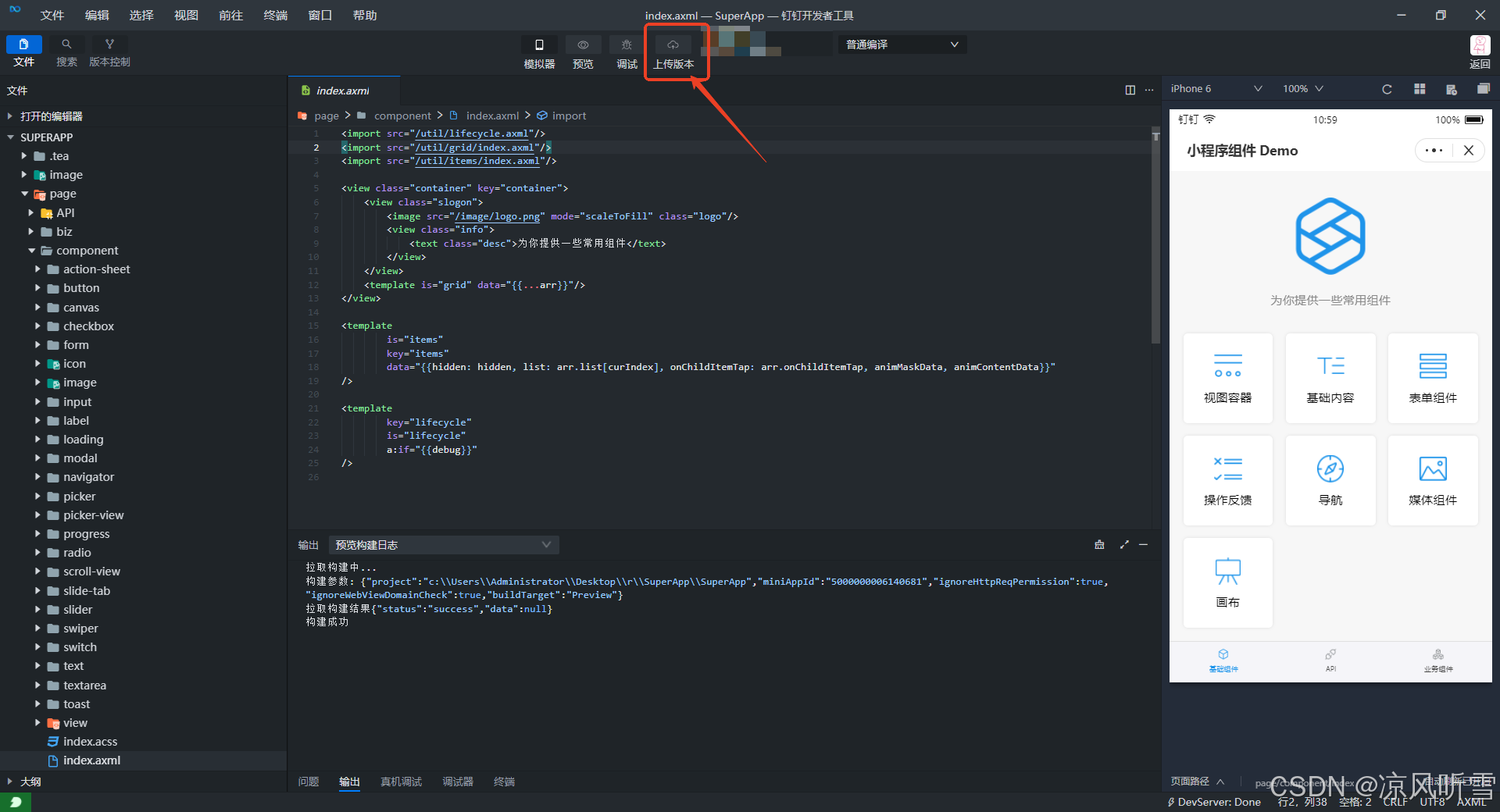
十、 上传成功
第一次上传版本号是0.0.1,后面每次更新会自动递增版本号。
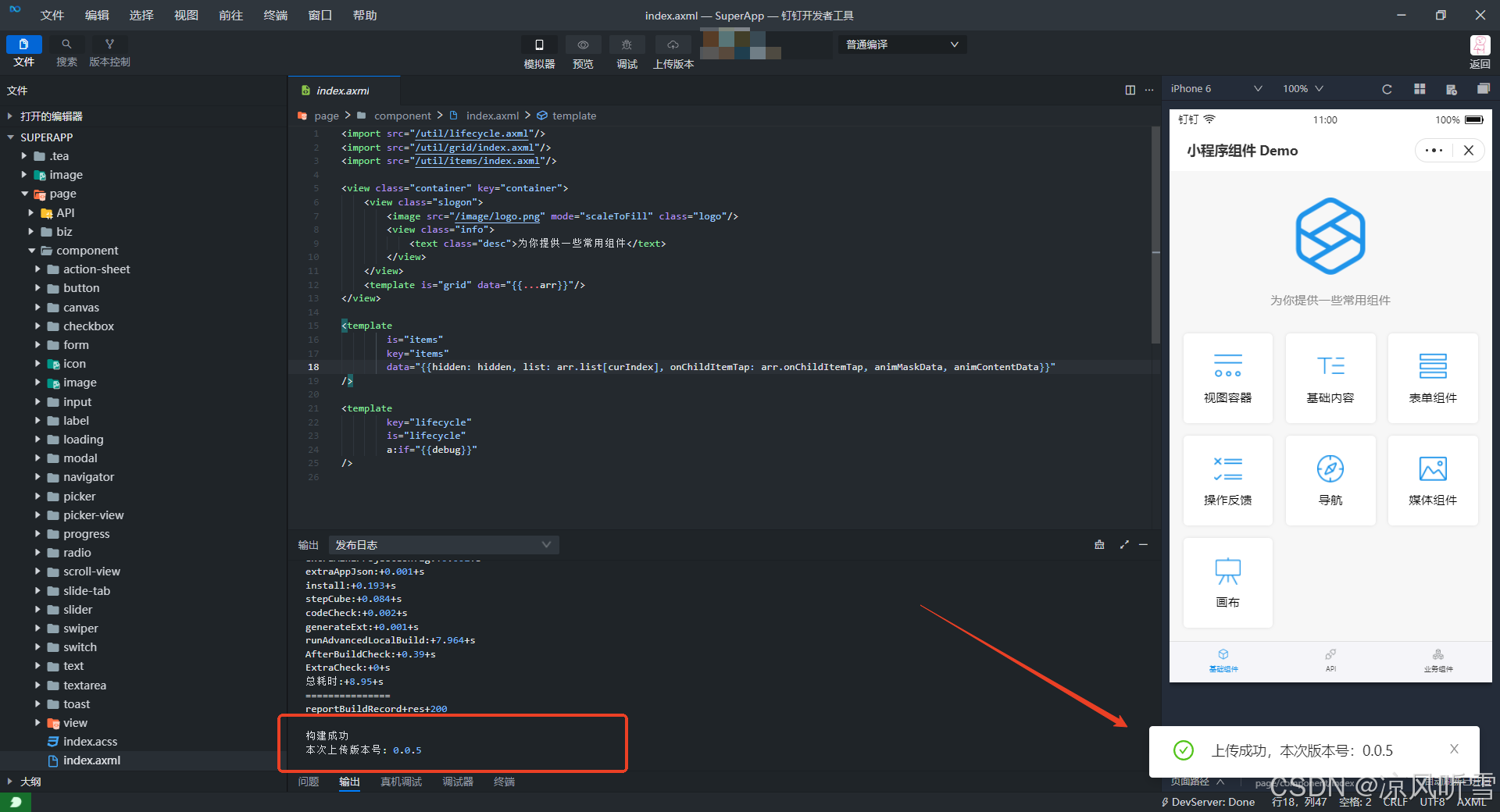
十一、进入管理后台
在钉钉找到后台管理入口,进入。
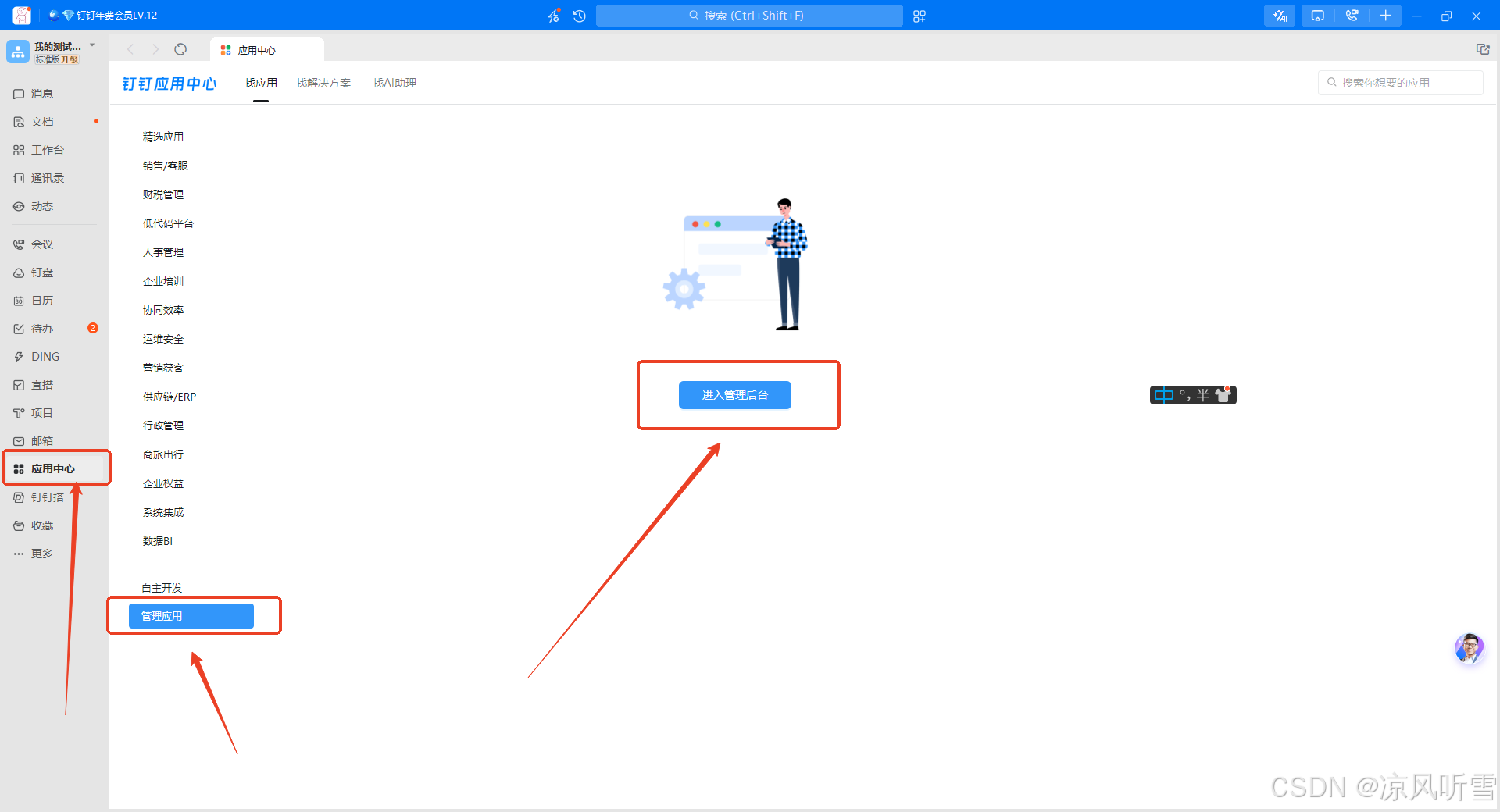
十二、管理小程序
工作台,应用管理,搜索刚刚创建的小程序,设置。

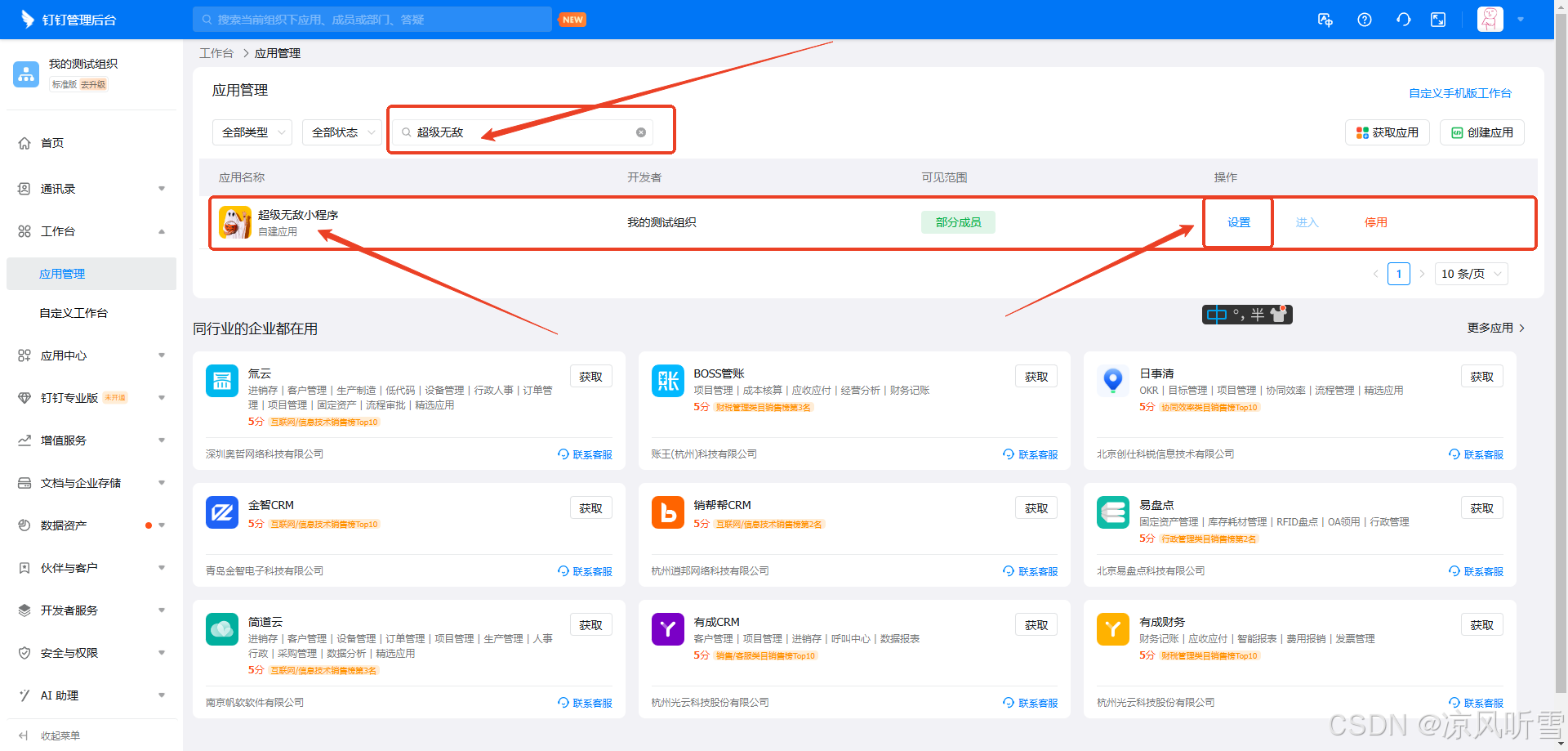
十三、配置小程序
去开发,即可进入小程序相关信息页面。
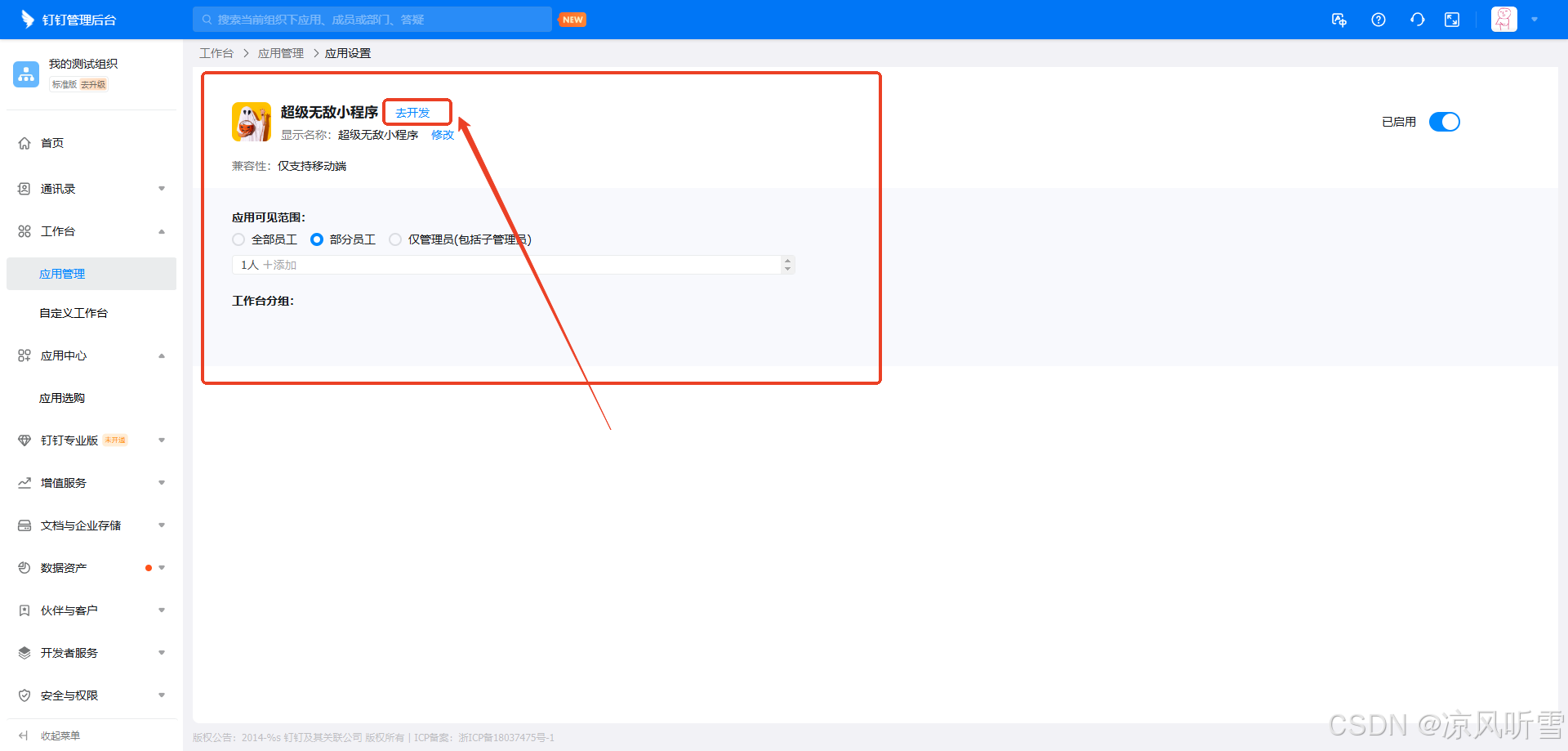
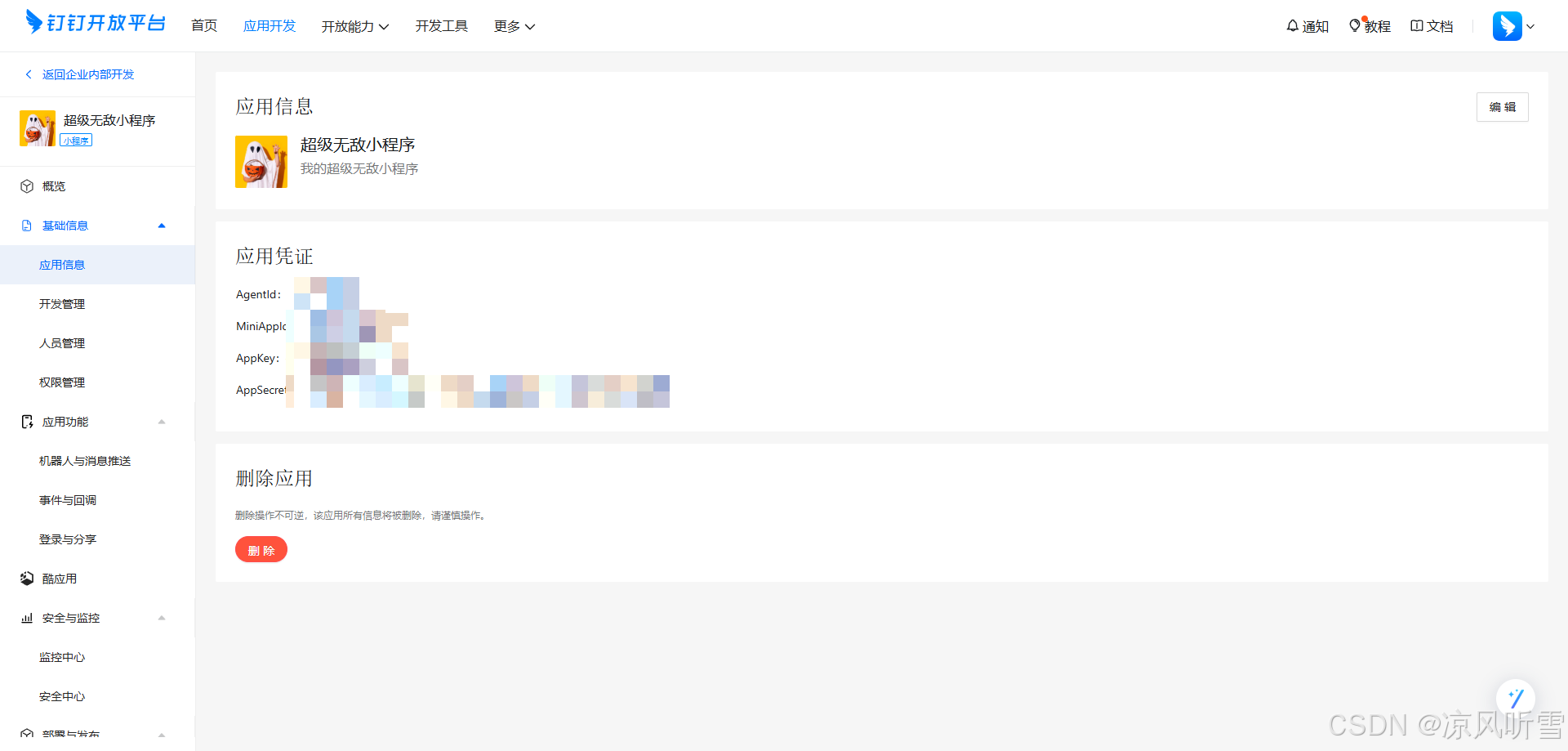
可以在该页面修改调整小程序相关信息等
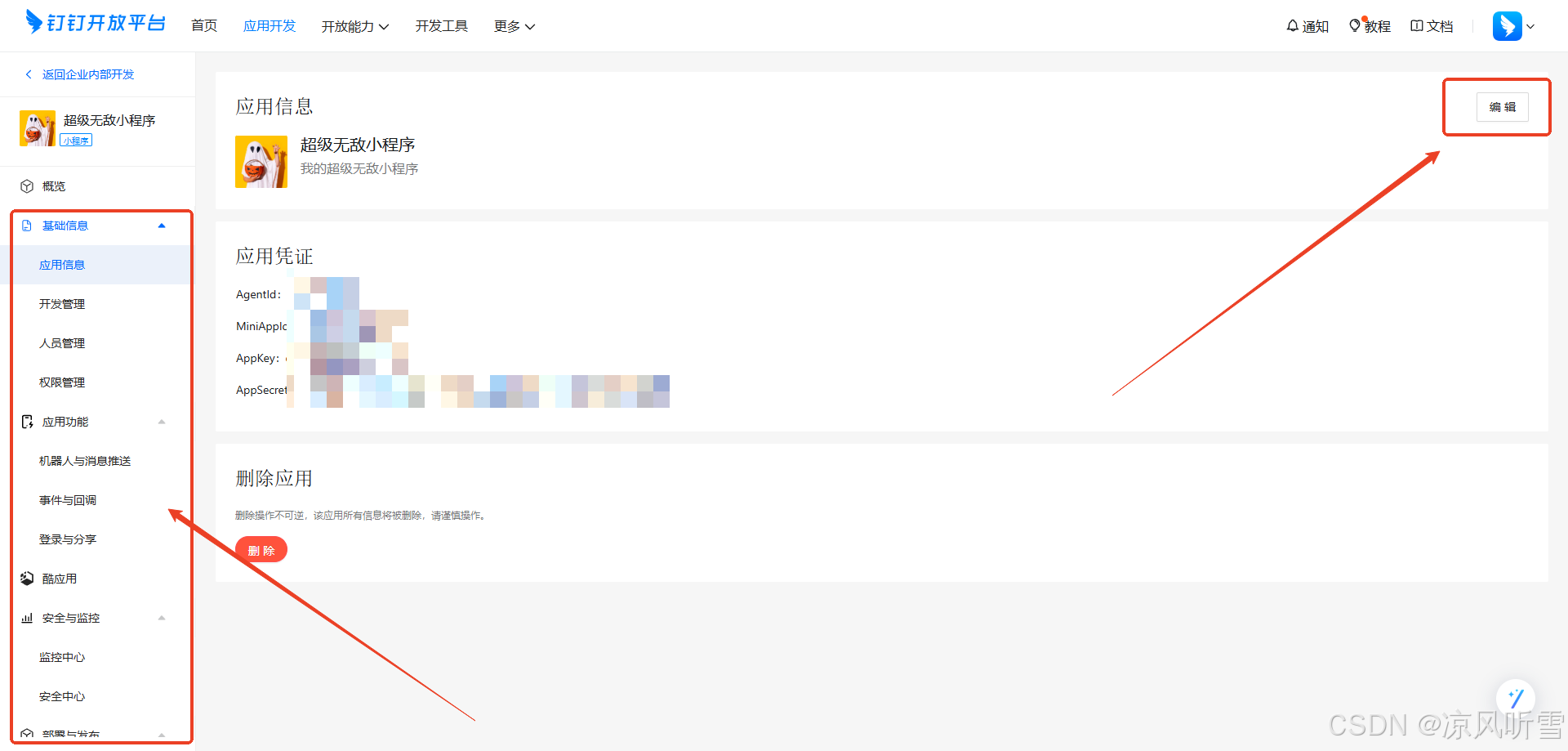
十四、 发布小程序
左边菜单的部署与发布,找到刚刚上传的版本,发布,ok。
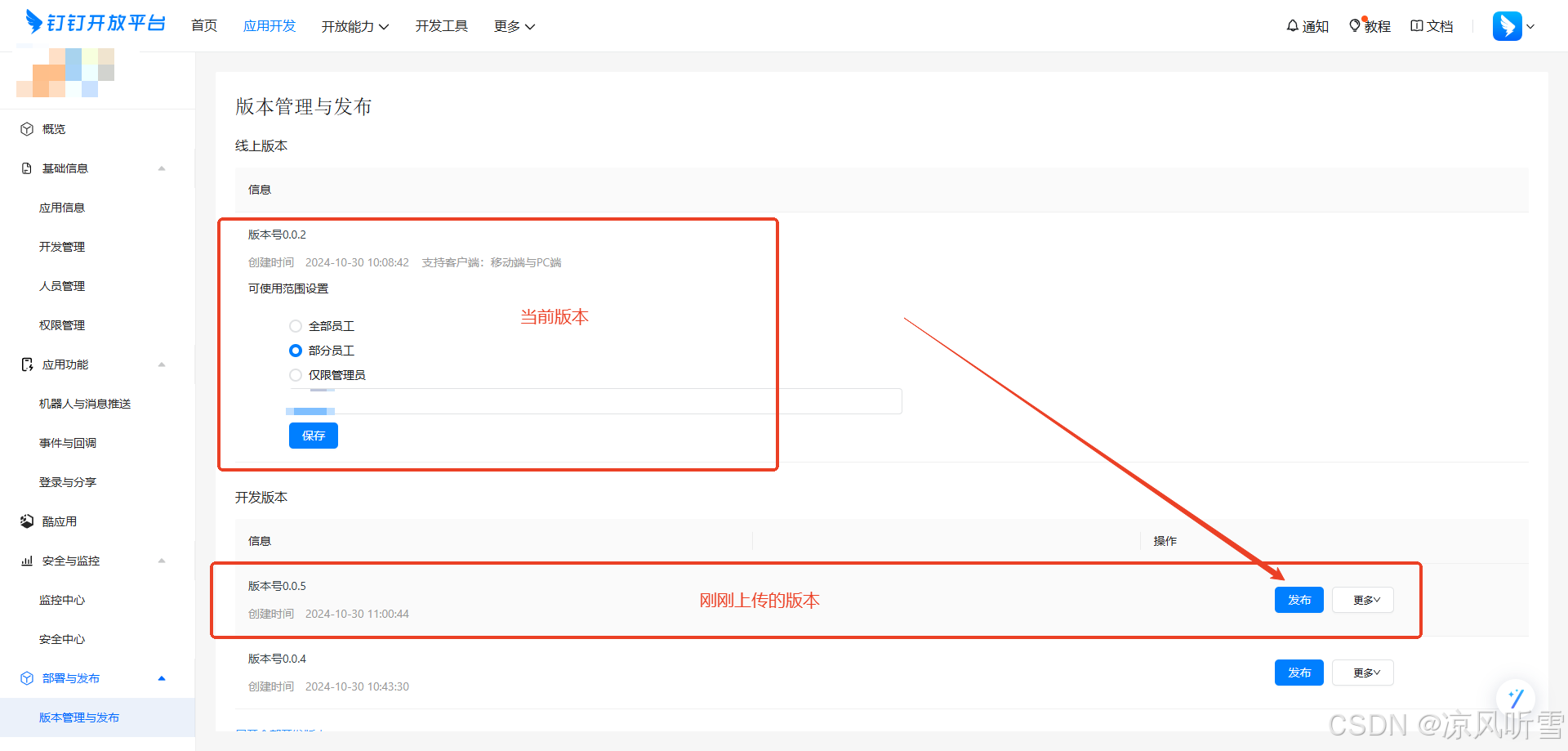
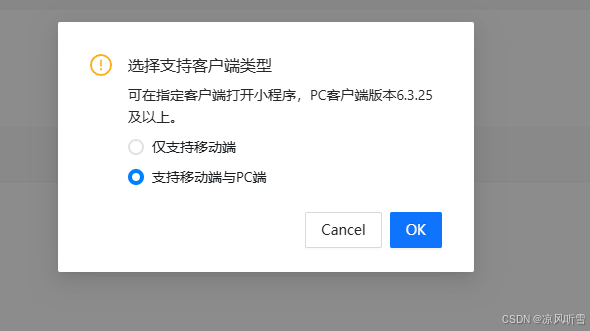
十五、使用小程序
打开钉钉,工作台,右上角搜索框搜索已经发布的小程序,打开即可使用。(确保当前的组织是小程序所在的组织机构,不然会搜索不到)
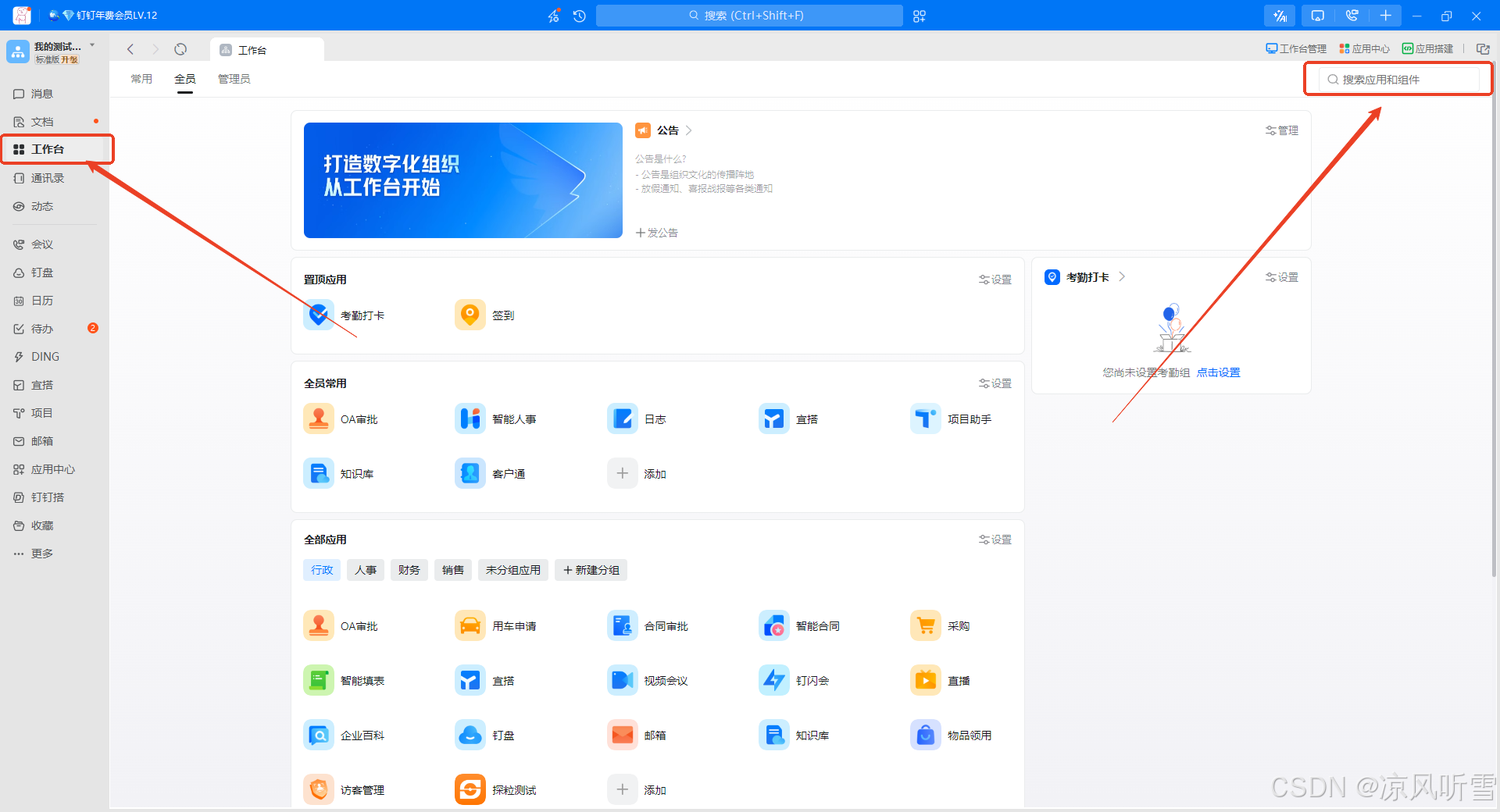
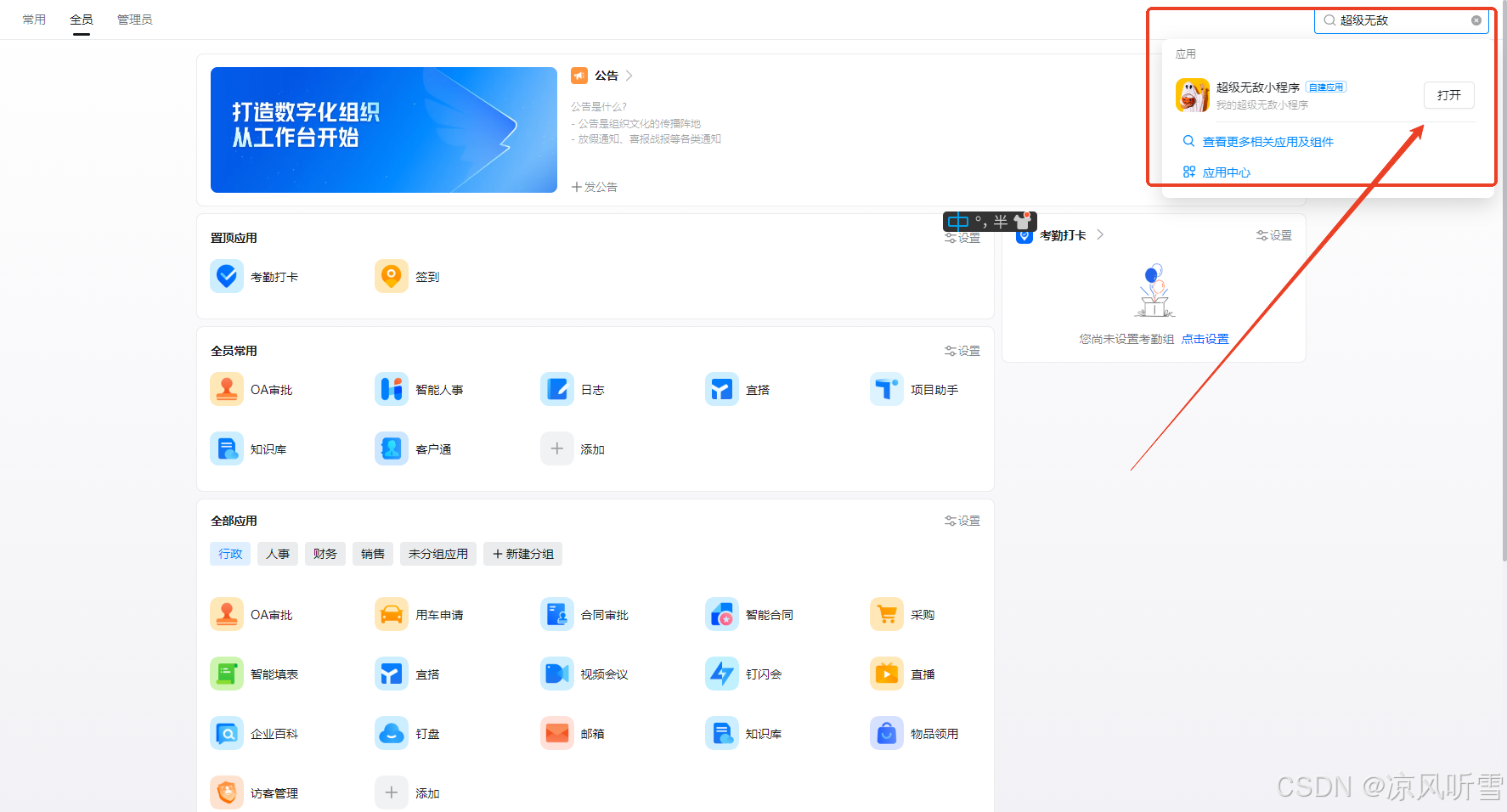
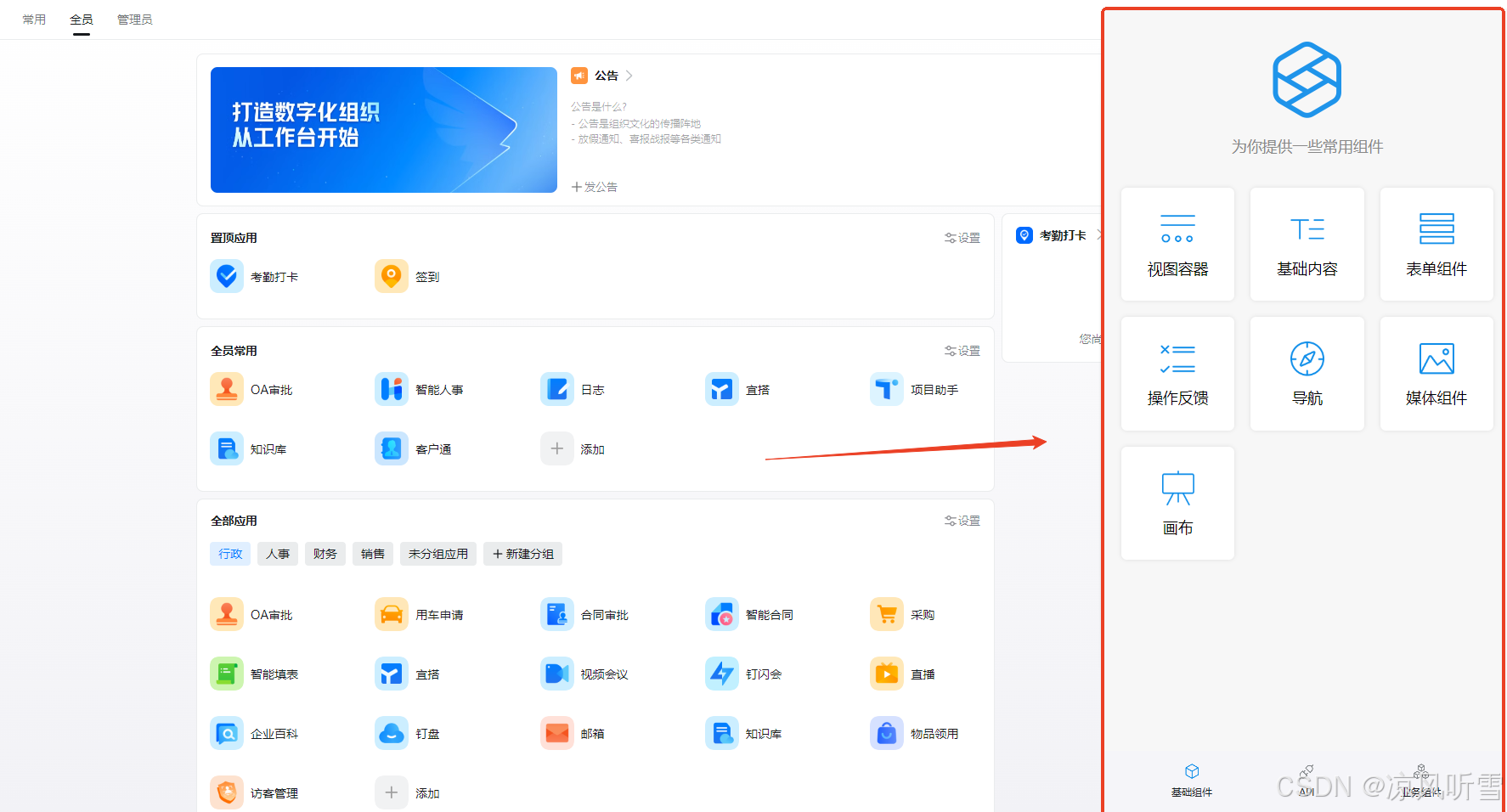
也可以添加到工作台的全部应用中,方便下次直接使用。
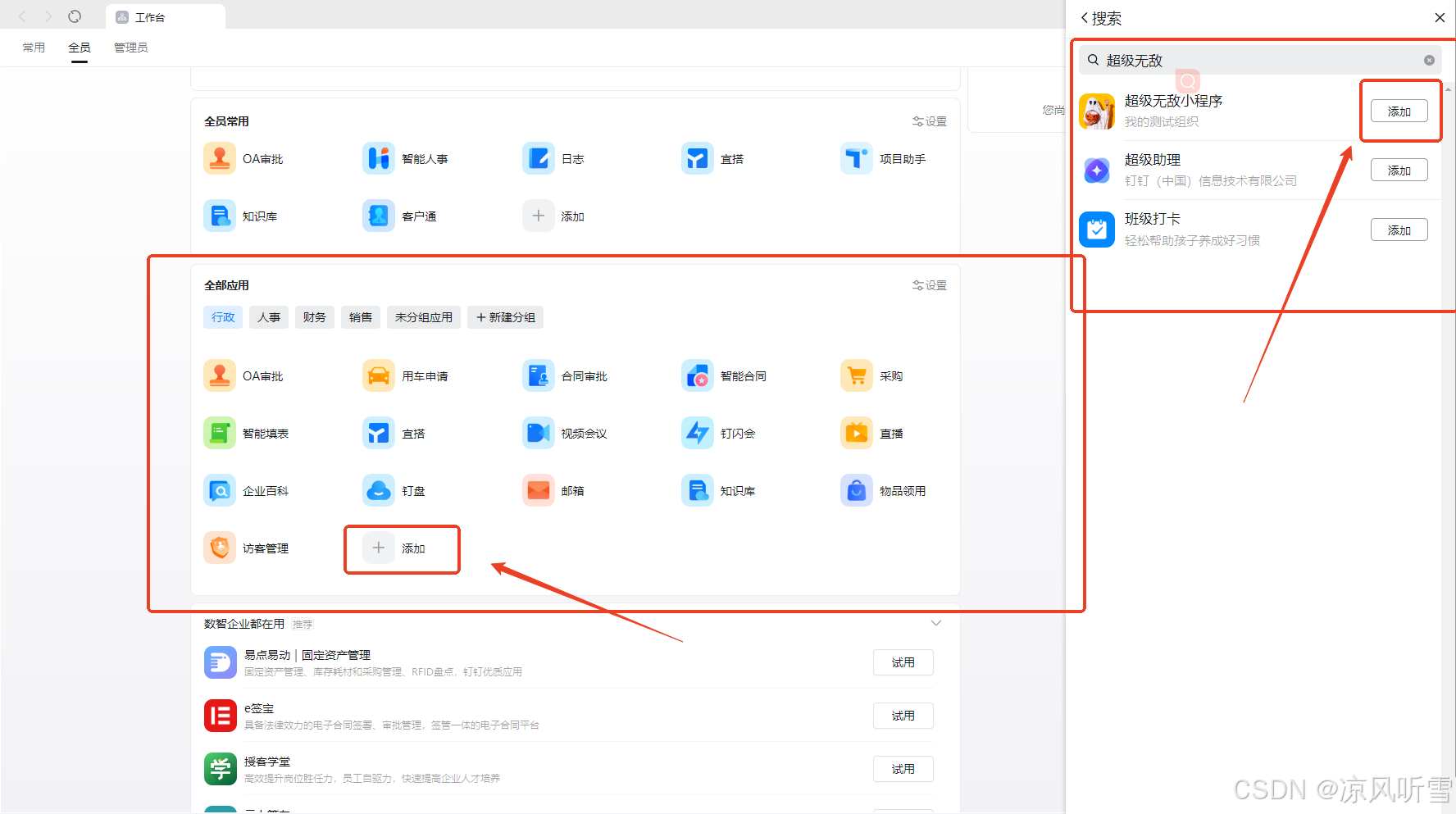






版权声明:本文内容由互联网用户自发贡献,该文观点仅代表作者本人。本站仅提供信息存储空间服务,不拥有所有权,不承担相关法律责任。如发现本站有涉嫌侵权/违法违规的内容, 请发送邮件至 举报,一经查实,本站将立刻删除。
如需转载请保留出处:https://bianchenghao.cn/bian-cheng-ji-chu/102629.html